
Windows 10 ja 11 tarjoavat käyttäjilleen korkeatasoista personointia. Yhdessä näistä ominaisuuksista voit muuttaa eri elementtien värejä, kuten tehtäväpalkin, toimintokeskuksen ja Käynnistä-painikkeen. Seuraavassa artikkelissa kerrotaan, kuinka voit mukauttaa väriteemoja ja joitain tehosteita, joita voidaan myös muuttaa.
Värimallin valinta
- paina Windows-näppäin, kirjoita Asetukset ja paina Enter.
- Valitse Windows 11:ssä Asetukset-ikkunan vasemmalla puolella Mukauttaminen ja napsauta sitten Värit-vaihtoehtoa ikkunan oikealla puolella.

Valitse Windows 10:ssä Asetukset-ikkunan vasemmalla puolella Mukauttaminen-kohdasta Värit-vaihtoehto, ellei se ole jo valittuna.
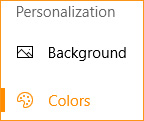
- Valitse väri näytön keskellä olevasta paletista Windowsin värit-osion alla.

Valitse valintaruutu Valitse automaattisesti korostusväri taustastani, jotta Windows 10 määrittää mallin puolestasi.
Lisää vaihtoehtoja
Väripaletin alla olevassa osiossa on lisävaihtoehtoja. Jokainen vaihtoehto on selitetty alla.

Kuvassa näkyy, kuinka vaihtoehdot näkyvät Windows 10:ssä. Windows 11:ssä nämä vaihtoehdot ovat eri paikoissa Väriasetukset-ikkunassa ja oletussovellustilan vaihtoehto on avattava valikko.
- Läpinäkyvyystehosteet – Tämän vaihtopainikkeen avulla käyttäjä voi ottaa käyttöön läpinäkyvän tehosteen tehtäväpalkissa, toimintokeskuksessa ja Käynnistä-valikossa.
- Näytä korostusvärit seuraavilla pinnoilla - Nämä kaksi valintaruutua lisäävät käyttäjän haluaman värin (valittu yllä näkyvästä paletista) luetelluille alueille.
- Valitse oletussovellustila – Tämä vaihtoehto muuttaa Windowsin valikkojen taustavärin mustaksi tai valkoiseksi.
